Photoshop调出海边沙滩人像电影胶片效果
时间:2024/7/17作者:未知来源:手揣网教程人气:
- [摘要]今天小编分享一篇LR+PS海边日系胶片调色教程,本篇教程用沙滩摄影照片做实例,讲解如何调出有点日系色调的胶片色照片,教程调色主要用了LR,然后在PS进行微调,方法不难,喜欢的可以跟着学习。下面是调整...
今天小编分享一篇LR+PS海边日系胶片调色教程,本篇教程用沙滩摄影照片做实例,讲解如何调出有点日系色调的胶片色照片,教程调色主要用了LR,然后在PS进行微调,方法不难,喜欢的可以跟着学习。
下面是调整后的部分效果图:


看看原图和效果图对比:

原片分析:
1、原片整体颜色发灰不够明显,裙子和沙滩颜色暗。
2、沙滩环境脚印太多。
3、肤色暗淡。
前期
拍摄地点:金石滩海边
拍摄时间:下午4~5点,天空有点阴。
拍摄器材:5D3+50定焦1.4
服装:圆领长裙和帆布鞋,因为天气比较冷。


LR调色
导入LR,首先找到镜头校正,都打上勾,这是为了消除色差修正暗角和畸形,我的暗角很严重。
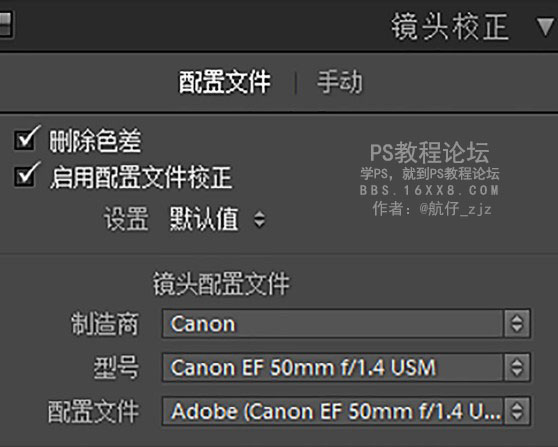
基础调色
照片欠曝,首先提高曝光度,在天气比较阴、环境光线不好的情况下一定要用RAW拍摄,宽容度会很高。
接下来降色温让远处变蓝此地,加一些对比度后降高光和白色阶提高阴影和黑色阶使画面统一变亮些,偏好根据个人但不能动太多,特别饱和度。
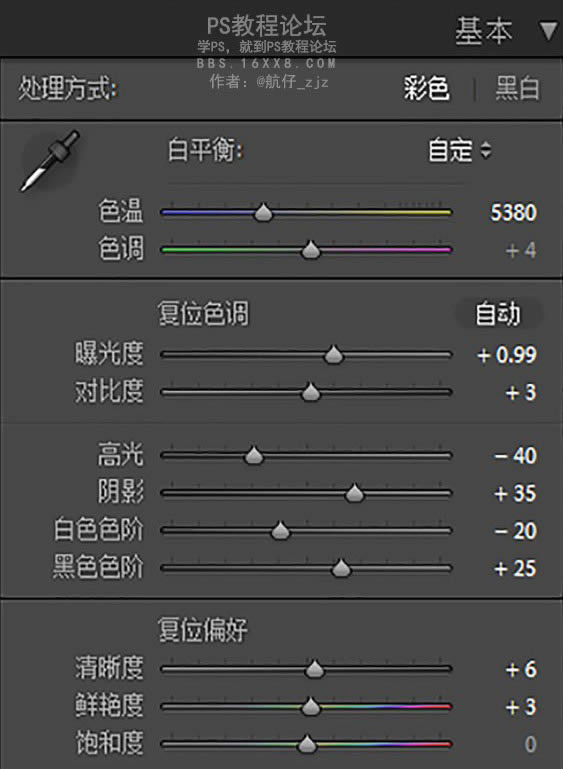
色调曲线
RGB曲线拉成胶片曲线,红绿蓝通道曲线拉成S型,根据自身图片情况微调曲线。
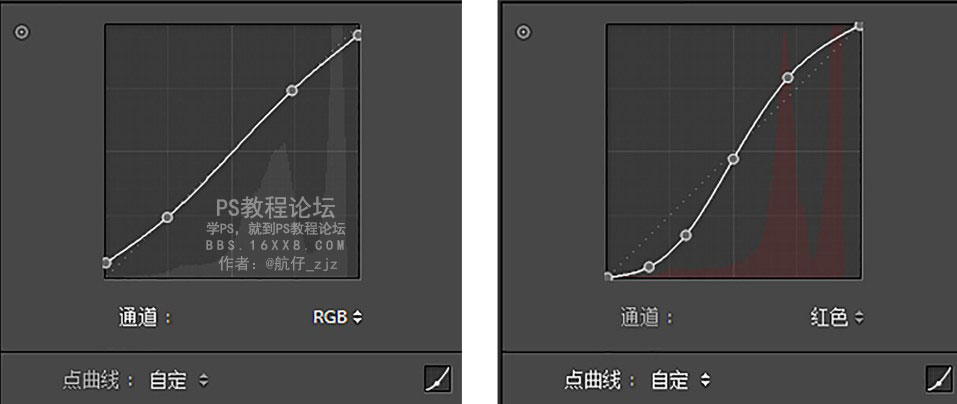
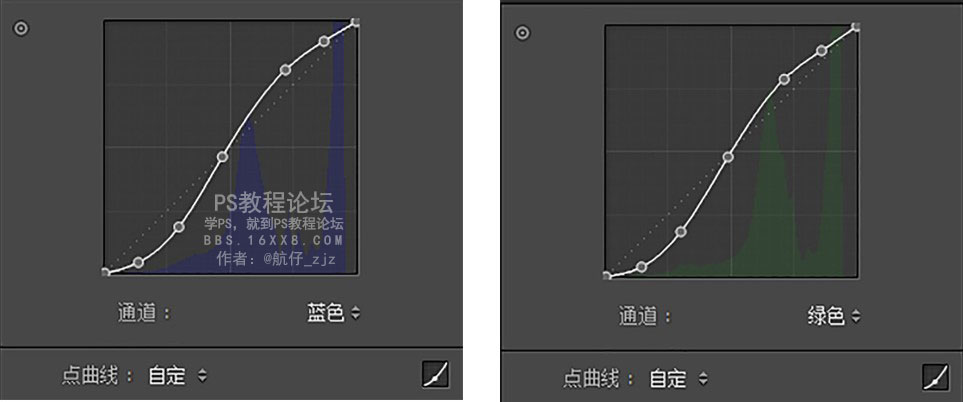
效果对比:
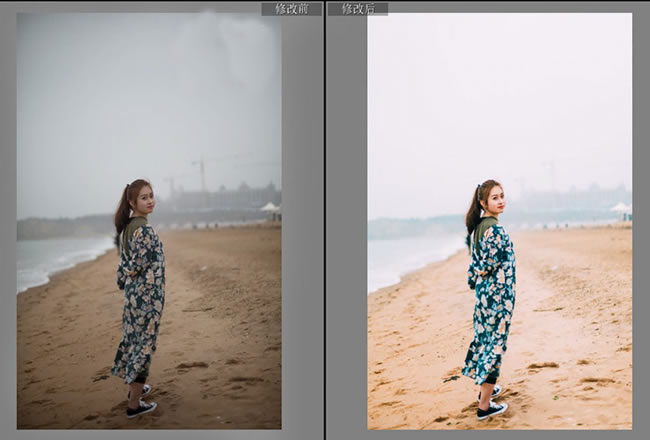
HSL调色
首先要知道红色和黄色是调肤色和嘴唇的颜色,绿色和蓝色是调裙子天空还有远处的颜色。
因为开始我把色调曲线调比较陡,这是为了调胶片那种厚重的颜色,这时会发现所有颜色的饱和度比较高,这就应该把所有颜色的饱和度都降一些。
再接着降低橙黄绿的饱和度这是为了偏胶片色,色相根据照片实际颜色微调,挑红橙黄明亮度是为了肤色更通透,紫色和洋红根据自身照片情况微调。
如果想让自己的照片更加胶片一点可以加颗粒。所有调色都要根据照片来调,这些调色权供参考。
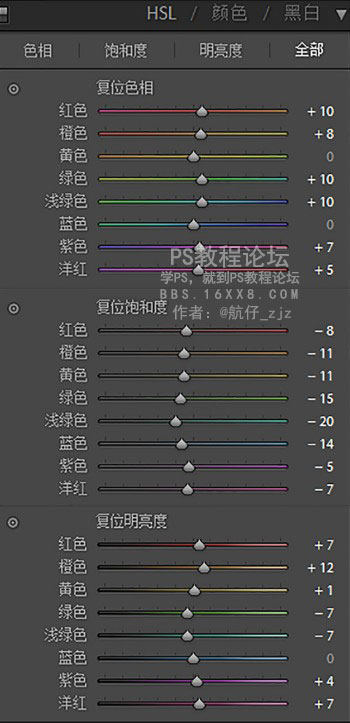
PS修图
一、液化磨皮
先用修补工具把明显的瑕疵修掉,比如很乱的脚印,然后用污点修复画笔去除脸上的痘痘之类的。

接着用仿制图章工具修脸上阴影和皮肤不好的地方。
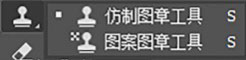
在LR上加了颗粒,所以用一键磨皮插件要加蒙版擦要磨皮的地方。接下来液化、瘦腿、瘦脸,最重要的是把裙子摆动幅度修大些会很好看。
二、细微调整
用加深减淡工具提亮眼神,用减淡工具美白牙齿和嘴唇,曝光度在百分之二十左右。
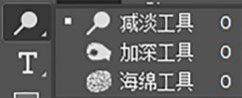
接下来排版和加字体根据照片数量和自己喜好。

加了字的效果:

 Photoshop默认保存的文件格式,可以保留所有有图层、色版、通道、蒙版、路径、未栅格化文字以及图层样式等。
Photoshop默认保存的文件格式,可以保留所有有图层、色版、通道、蒙版、路径、未栅格化文字以及图层样式等。
关键词:Photoshop调出海边沙滩人像电影胶片效果